WinXP系统后缀名如何修改 怎么修改XP系统文件后缀名。
发布时间:2017-07-04 14:10:01 浏览数:
今天给大家带来WinXP系统后缀名如何修改,怎么修改XP系统文件后缀名。,让您轻松解决问题。
WinXP系统后缀名怎么改 XP系统修改文件后缀名的方法图解 我们在WinXP的电脑上,可以看得到很多文件的后缀名,各种各样的类型都有。最近,有用户在打开硬盘的时候,发现有的文件后缀名不一样,所以想把它改成一样;但不知道后缀名怎么修改,那后缀名到底要怎么修改呢?现在小编就和大家说一下WinXP修改文件后缀名的方法。
步骤如下:
1、首先,我们打开一个文件夹可以看到文件是没有后缀名的。
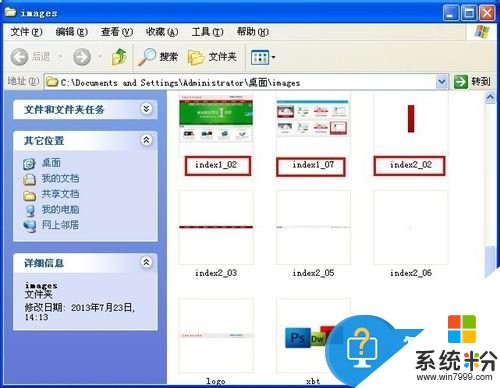
2、如果想要修改,如下操作,选择工具栏上的“工具”》“文件夹选项”。
3、打开文件夹选项对话框,选择“查看”选项,在高级设置里面查找“隐藏已知文件类型的扩展名”,并打“√”。点应用》确认即可。
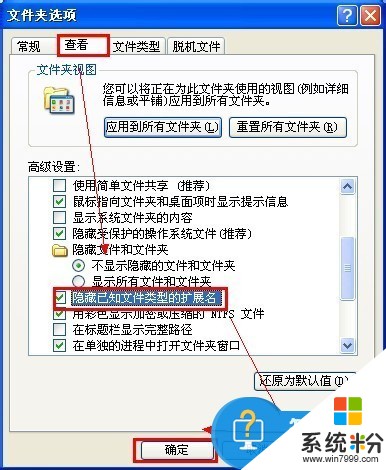
4、然后再次回第一次打开的文件夹,就能看到所有文件都含有后缀名了。
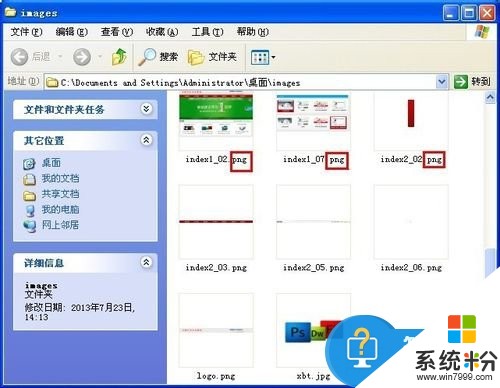
5、如果想去掉文件后缀名,也是用同上的方法,只是在高级设置里去掉“隐藏已知文件类型的扩展名”的“√”。然后按确定即可。
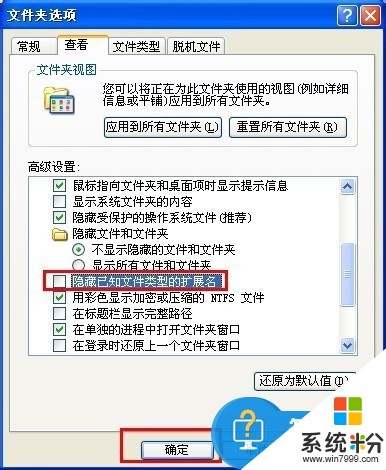
上述也是就是WinXP修改文件后缀名的方法了。建议最好不要选择隐藏,因为有时要修改文件类型,操作起来不方便,同时想查看文件类型不好直接查看。不同类型的文件名,最好不要随便更改其它类的后缀名,不然会损坏文件。
以上就是WinXP系统后缀名如何修改,怎么修改XP系统文件后缀名。教程,希望本文中能帮您解决问题。